조각 모음 프로세스가 디스크를 검색합니다파티션을 저장하고 저장된 파일이 하나의 인접한 부분에 있는지 확인하여 시스템 성능을 향상시킵니다. 파일 시스템을 유지하려면 가장 쉽고 아마도 가장 중요한 방법은 드라이브를 정기적으로 조각 모음해야합니다.
Windows 7에는 많은 추가 기능이 있습니다.Windows Vista 및 XP에 대한 고급 디스크 조각 모음 기능 중 하나입니다. Windows Vista와 마찬가지로 Windows 7을 사용하면 명령 줄에서도 일반적인 디스크 조각 모음 작업을 쉽게 수행 할 수 있습니다. 이 게시물에서는 Windows 7에서 고급 디스크 조각 모음을 수행하는 방법을 살펴 보겠습니다.
이제 먼저 클릭하여 명령 프롬프트를 시작하십시오. 스타트 그런 다음 cmd 과 프레스 들어가다. 명령 프롬프트가로드됩니다. 이제 조각 모음 필요한 작업을 수행하는 명령입니다. 그러나 조각 모음과 관련된 다른 작업을 수행하려면 조각 모음 명령과 함께 다른 스위치를 사용해야합니다. 간단히 입력 조각 모음 그리고 Enter 키를 누르십시오, 그런 다음 Windows는 사용 가능한 모든 옵션 (스위치라고도 함)을 나열합니다.

이제 디스크 조각 모음을 수행하기 위해 defrag 명령과 함께 사용할 수있는 몇 가지 일반적인 옵션에 대해 설명하겠습니다.
defrag / r 여러 드라이브를 동시에 조각 모음
defrag –a 디스크 조각 모음 분석을 수행합니다.
defrag –v 조각 모음 결과를 인쇄합니다
조각 모음 –w 모든 조각 모음
C 조각 모음 : -v –w 전체 C 드라이브 조각 모음
예를 들어, 여기에서는 C 드라이브에서 디스크 조각 모음 분석 명령 (defrag -a)을 성공적으로 실행했습니다.
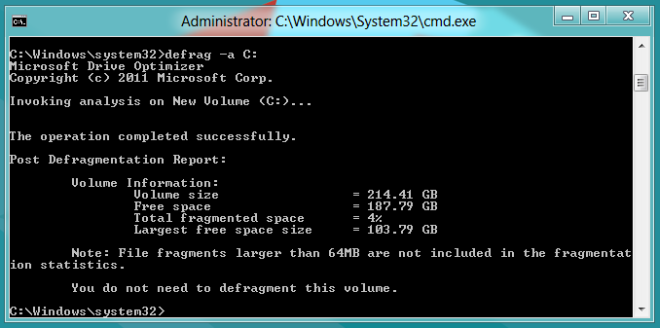
명령 줄을 통해 디스크 조각 모음을 수행하면 디스크 조각 모음 프로세스의 속도가 매우 빠릅니다. 즐겨!













코멘트